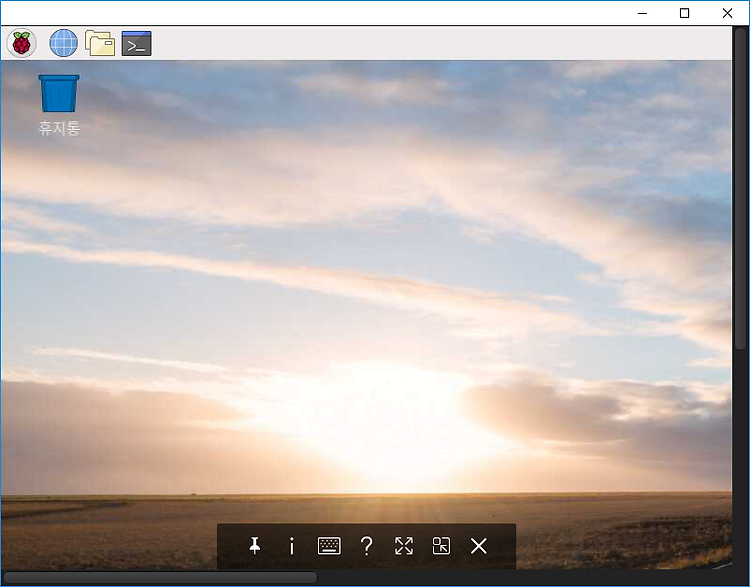![]()
개요 기존 포스트에서는 개별 리눅스 유틸리티를 활용하여 라즈베리파이를 NAS로 구성하였습니다. 하지만 리눅스 명령어에 익숙하지 않은 사용자는 설정 절차를 진행하는 것과 설정 중 발생할 수도 있는 오류에 대처하는 것이 쉽지 않습니다 이번 포스트에서는 이러한 사용자들을 위하여 OpenMediaVault 을 활용하여 NAS를 만들어 보겠습니다. 사전 준비 라즈베리파이 운영체제(Raspbian) 설치 라즈베리파이 IP 확인 라즈베리파이 인터넷 연결 확인 OpenMediaVault OpenMediaVault(이하 OMV) 은 데비안을 기반으로 만들어진 NAS 소프트웨어입니다. x86과 x64를 포함한 IBM 호환 PC와 몇몇 ARM 기반의 장치에서 NAS 시스템을 제공합니다. OMV에는 SSH를 비롯하여 (S)F..
![]()
개요 라즈베리파이를 설치한 후 최초의 설정 작업이 완료되면 직접 모니터와 키보드, 마우스를 연결하여 사용하기보다는 네트워크를 통해 연결하여 다른 장치에서 원격으로 라즈베리파이를 사용하는 것이 편리할 수도 있습니다. 라즈베리 파이를 원격으로 사용하는 방법은 SSH(Secure SHell)를 통해 라즈베리파이의 명령줄(Command Line) 인터페이스에 접근하는 방법과 VNC(Virtual Network Computing) 또는 RDP(Remote Desktop Protocol)를 사용하여 라즈베리파이의 데스크톱 환경에 접근하는 방법이 있습니다. 이번 포스트에서는 원격으로 라즈베리파이에 접속할 수 있는 방법에 대해 알아보도록 하겠습니다. 사전 준비 원격으로 라즈베리파이에 접속하기 위해서는 라즈베리파이의 I..
![]()
개요 많은 사람들이 라즈베리파이를 활용하는 방법 중 한 가지는 홈서버(NAS)로 사용하는 것입니다. 이를 위해서는 라즈베리파이를 외부 네트워크에서 접속할 수 있도록 설정을 해주어야 합니다. 네트워크를 통한 원격 접속은 기본적으로 IP 주소만 알면 됩니다. 우리는 지난 포스트에서 라즈베리파이의 IP 주소를 확인하였습니다. 이 IP주소를 사용해 내부 네트워크에서 SSH 또는 VNC를 통해 원격으로 라즈베리파이에 접근할 수 있었습니다. 라즈베리파이 IP 확인하기 라즈베리파이 원격 접속하기 하지만 우리가 확인한 IP 주소는 사설 IP주소라고 부르며 이것은 공유기 내부에 위치한 장치들 사이에서만 유효합니다. (공유기가 구성해준 네트워크에서 이 값은 고유하기 때문입니다.) 이에 대한 보충 설명을 해보면, 다음과 같..
![]()
개요 라즈비언은 라즈베리파이의 운영체제로 시스템의 자원을 관리해주는 소프트웨어입니다. 우리가 설치한 라즈비언 이미지에는 운영체제 외에도 각종 패키지가 함께 설치되어 있지만 그 외의 소프트웨어는 사용자의 필요에 따라 추가 설치해야 합니다. 라즈비언과 같은 리눅스에서 응용 소프트웨어를 설치하는 일반적인 방법은 패키지 관리 소프트웨어를 사용하여 인터넷으로 다운로드하여 설치하는 것입니다. 이를 위해서는 라즈베리파이를 유무선 네트워크와 연결해야 합니다. 유선이라면 모뎀, 스위치, 라우터(인터넷 공유기)와 이더넷 케이블로 연결해야 하며, 무선이라면 인터넷이 제공되는 와이파이에 올바른 아이디와 암호를 입력하여 접속해야 합니다. 이러한 네트워크의 연결은 사용자에 따라 다르기 때문에 여기서는 라즈베리파이를 네트워크에 연..
![]()
개요 유/무선 네트워크에 연결된 라즈베리파이는 IP 주소를 부여받습니다. PC와 같은 다른 장치에서 SSH 등으로 라즈베리파이에 접속하거나, 공유폴더 기능을 이용하고자 한다면 이 IP 주소 값을 알아야 합니다. 라즈베리파이에 모니터가 연결되어 있다면, IP 주소를 간단히 확인할 수 있습니다. 때문에 리눅스 및 네트워크에 대해 익숙하지 않은 경우 그 외의 방법을 살펴보지 말고 모니터와 키보드를 라즈베리파이에 직접 연결한 후 확인할 것을 강력히 추천합니다. 라즈베리파이에 모니터가 직접연결된 경우 라즈베리파이의 터미널을 사용하여 라즈베리파이의 IP주소를 알 수 있습니다. hostname -I 를 입력하면 IP 주소가 화면에 표시됩니다. (I는 대문자로 입력합니다.) $ hostname -I 192.168.0...
![]()
라즈베리파이를 사용함에 있어 보안은 중요한 요소입니다. 사용자에 따라 필요로 하는 보안의 수준은 달라지게 마련이지만 만약 라즈베리파이에 개인정보를 담아 놓고 충분한 보안조치를 하지 않는다면 여러분의 개인정보가 외부인에게 노출됩니다. 우선 여러분이 라즈베리 파이를 네트워크에 어디에 설치해서 어떻게 사용하느냐에 따라 외부인이 여러분의 개인정보를 얼마나 쉽게 탈취할 수 있는지가 결정됩니다. 예를 들어 여러분이 라즈베리파이를 라우터 및 방화벽 내부에 위치한 홈 네트워크에 놓아두었다면 이것만으로도 강력한 수준의 보안조치가 취해진 것입니다. 하지만 만약 여러분이 어떤 이유에서건 라즈베리파이를 인터넷과 같은 외부 네트워크에 노출시키고자 한다면 (예를들어 SSH 프로토콜을 이용하여 외부에서 라즈베리파이에 접속을 하고자..
개요 라즈비언(Rspabian)은 데비안 기반의 리눅스를 라즈베리파이 하드웨어에 최적화한 운영제제로 그 범용성으로 인하여 라즈베리 파이에서 가장 널리 사용되는 운영체제 입니다. 본 포스트에서는 라즈베리 파이에서 라즈비언을 사용하기 위한 일반적인 정보를 정리하여 보도록 합니다. 본문 운영체제 (Raspbian) 설치 새로 구매한 라즈베리파이에서 라즈비언을 사용하기 위해서는 설치해야 합니다. 다음의 링크의 내용을 참고하여 라즈비언을 설치합니다. Raspbian 설치 응용소프트웨어 설치 윈도우즈 환경에서는 일반적으로 응용프로그램(Application)를 웹브라우저를 사용해 응용소프트웨어 홈페이지에 접속하여 설치파일을 다운로드 받고, 이를 더블클릭하여 실행하여 응용프로그램을 설치합니다. 리눅스를 기반으로 하는 ..
![]()
개요 앞선 포스트에서는 라즈베리파이에 외장하드를 연결하여 인식시키고, 네트워크를 통해서 접근할 수 있도록 구성하였습니다. 이번에는 미디어플레이어(KODI)를 설치하여 외장하드에 저장되어 있는 각종 미디어 파일을 재생할 수 있도록 하겠습니다. 사전 준비 HDMI 입력을 제공하는 TV 또는 모니터 라즈베리파이 3 외장하드 유/무선 인터넷 접속 환경 KODI 설치 KODI (formerly XBMC)는 오픈소스 미디어플레이어 애플리케이션입니다. KODI는 라즈베리파이를 포함한 다양한 하드웨어 플랫폼에서 동작할 수 있습니다. 또한 TV 리모컨을 포함한 10여 종의 사용자 인터페이스를 제공하여 편리하게 로컬, 혹은 네트워크 저장소에 있는 대부분의 영상, 음악 및 기타 디지털 파일을 재생할 수 있습니다. 다음과 같..